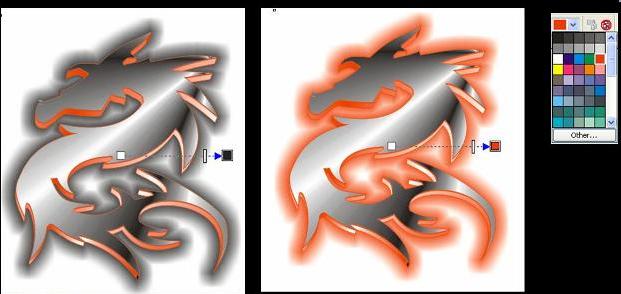Главная страница Случайная страница
КАТЕГОРИИ:
АвтомобилиАстрономияБиологияГеографияДом и садДругие языкиДругоеИнформатикаИсторияКультураЛитератураЛогикаМатематикаМедицинаМеталлургияМеханикаОбразованиеОхрана трудаПедагогикаПолитикаПравоПсихологияРелигияРиторикаСоциологияСпортСтроительствоТехнологияТуризмФизикаФилософияФинансыХимияЧерчениеЭкологияЭкономикаЭлектроника
Создание эмблемы.
|
|
Зайдите в меню Файл à Экспорт.
Выберите картинку Дракон.
Дальше, используя «Безье», обводим нужный вам контур. Удаляем нашу исходную картинку.
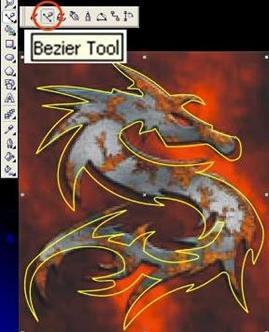
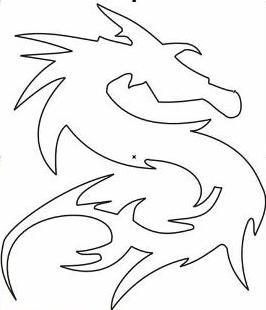
Заходим в Окно à Окна настройки à Вытягивание, нажимаем Камера вытягивания à Изменить à устанавливаем параметры, как на картинке и нажимаем Применить.
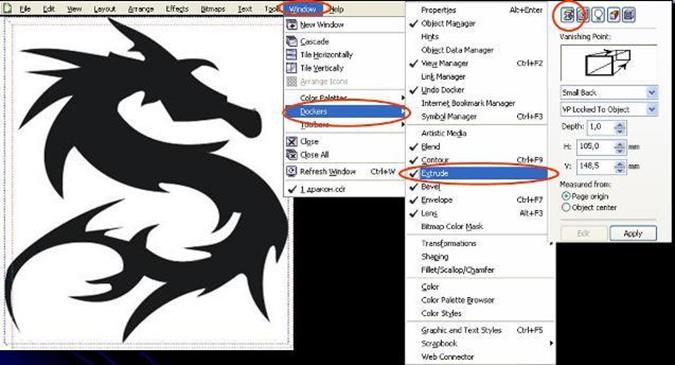
Указателем выделите объем дракона и нажмите правую кнопку мыши и выберете Разбить группу вытягивания.
После этого объем распадется на составные части.
После такой операции можно разделить первоначальную картинку от «объема», так будет легче работать с каждой частью.
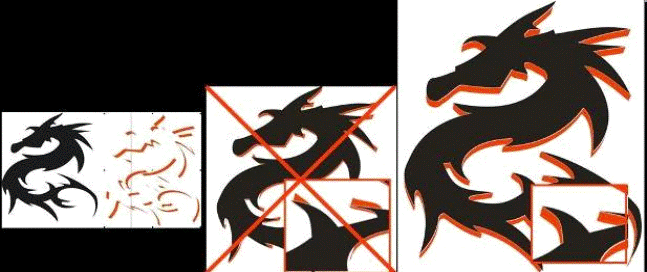
Выделите «объем» нажмите Объединение на панели инструментов. Это объединит их в один фрагмент.
После, закрашиваем «объем» в красный цвет и объединяем с «драконом».
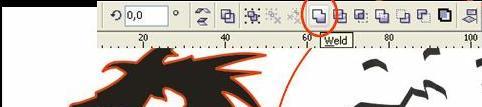
Используя градиент, придадим реалистичности нашему дракону. Обратите внимание на стиль заливки.
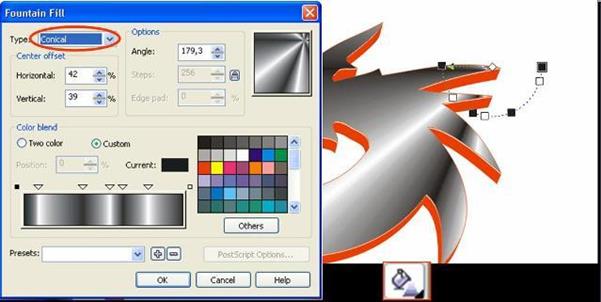
Таким же образом заливаем нашу внутреннюю часть картинки - «объем». Только в красных тонах.
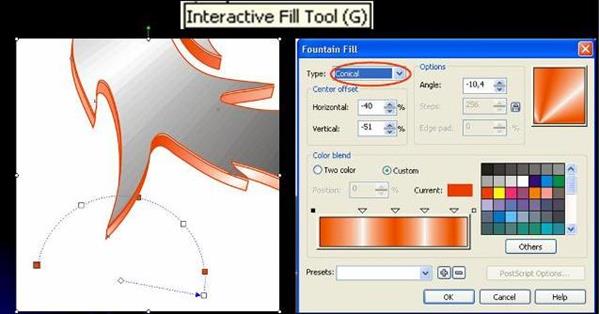
Возьмите инструмент Тень и левой клавишей мышки щелкните в центр дракона, не отпуская, оттяните курсор в сторону. Все параметры, как на рисунке
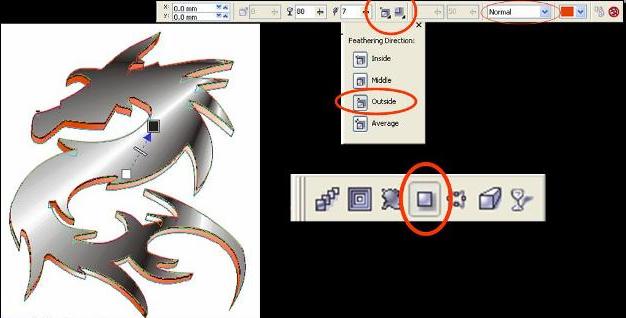
В панели настройки смените цвет тени на красный и у вас должна получится такая красота